win10电脑怎么设置定时关机
Posted
tags:
篇首语:本文由小常识网(cha138.com)小编为大家整理,主要介绍了win10电脑怎么设置定时关机相关的知识,希望对你有一定的参考价值。
win10怎么设置定时关机的方法:首先打开电脑,进入电脑的桌面,然后按键盘上的“Win+R”组合键。按下该组合键以后,会呼出“运行”对话框。
设置命令之所以要设置命令,是因为我们需要自定义“定时时间”,而设置电脑系统定时关机的命令格式是“shutdown-s-t(秒)”,其中包括空格,但不包括括号,而计量的单位是“秒”。
假设用户想要将电脑定时关机的时间设置为2小时之后,那么命令就是“shutdown-s-t7200”,用户可根据需求自行设置时间,但一定要记住,将时间换算成时间单位“秒”。
设置好定时关机的命令以后,按照自己的需求输入间隔时间,此时就可以将该命令输入到“运行”菜单的对话框内,然后点击“确定。 参考技术A
一、WIN10定时关机可通过建立任务计划的方法实现
二、所需工具:WIN10
方法:
1、右键开始——选择控制面板

2、查看方式:选择小图标
单击管理工具
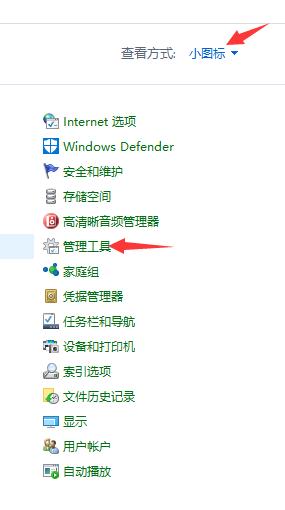
3、单击任务计划程序
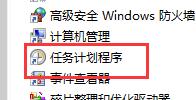
4、单击创建基本任务

5、输入事件名称,单击下一步。
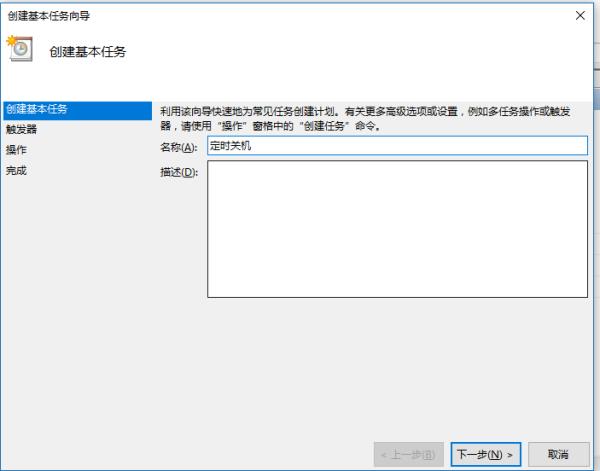
6、选择执行定时关机的频率,如每天执行定时关机,选择每天,单击下一步。
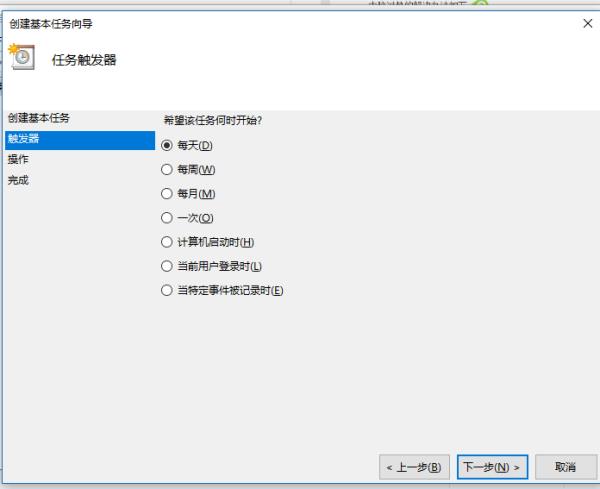
7、选择执行定时关机的时间,单击下一步。

8、单击下一步
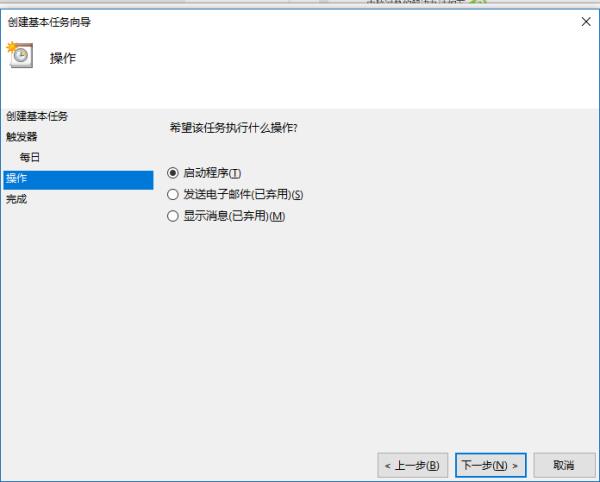
9、程序或脚本:输入shutdown
添加参数:输入-s -t 10(即开始时间的10秒后执行),单击下一步。
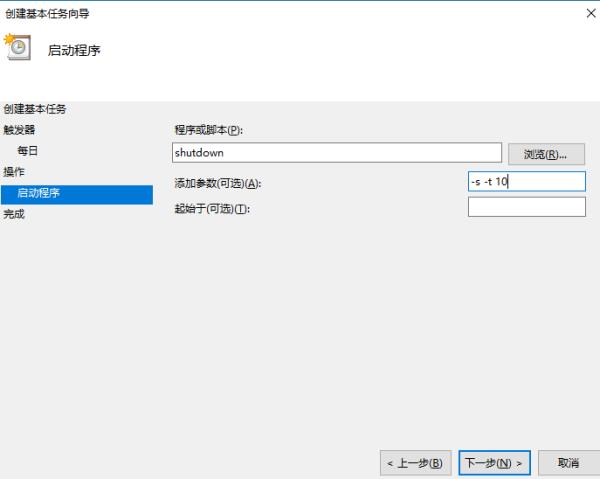
10、单击完成
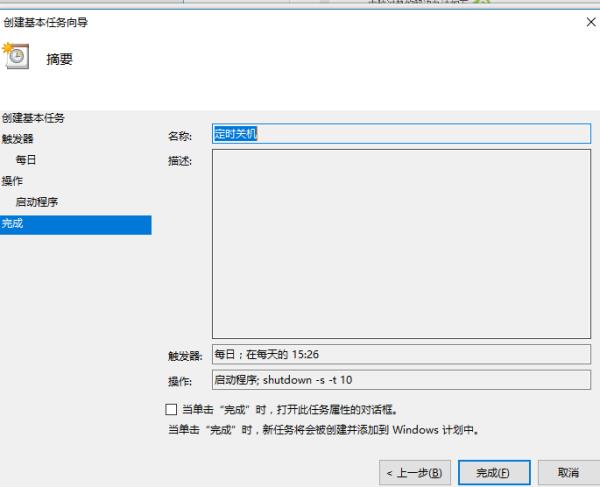
工具原料:电脑+win10
win10电脑设置定时关机方法如下:
1、在win0中打开“开始”菜单,并找到打开“运行”选项,或者使用组合键“Win+R”打开运行窗口,然后在窗口中输入“shutdown -s -t 7200”按回车键或确定即可开启定时关机。

2、命令输入完成确定后,在win10桌面右下角也会弹出“windwos将在几分钟后关闭”,这样就算给电脑定时关机设置完成。

3、如果用户觉得设置的时间有问题或不想执行定时关机的话,那么只要在运行窗口中输入“shutdown -a”按回车键或确定即可取消定时关机功能。
4、输入定时关机命令后,右下角也会弹出“计划的关闭已取消”窗口,这时候电脑就不会执行自动关机。
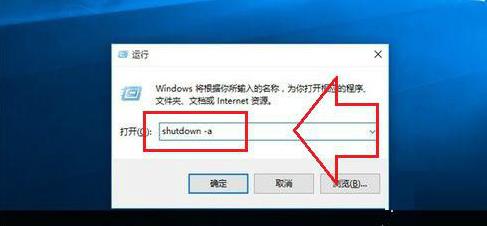
可以用shutdown命令进行设置
工具:
win10
方法:
1、快捷键Win+R打开运行,输入“shutdown -s -t 7200”按回车键或确定即可开启定时关机。
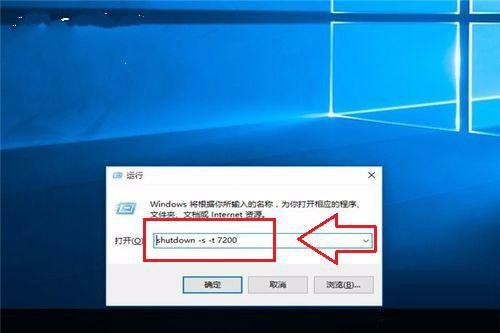
2、效果如下
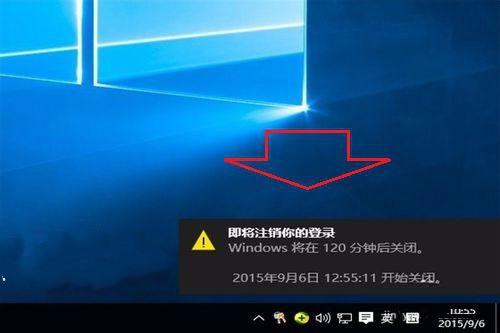
3、可以在运行窗口中输入“shutdown -a”按回车键或确定即可取消定时关机功能。
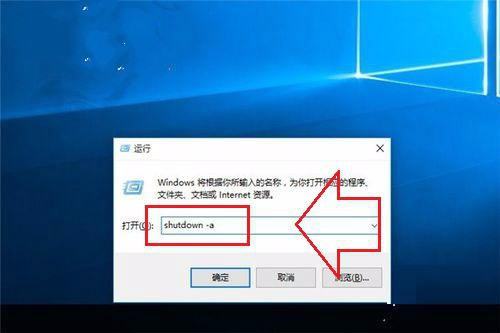
4、输入定时关机命令后,右下角也会弹出“计划的关闭已取消”窗口,这时候电脑就不会执行自动关机。
参考技术D 定时关机在命令提示符下运行schtasks /create /tn "autoshutdown" /tr "shutdown /s /f /t 0" /sc once /st 22:00
注:/tn为任务计划名称 /sc为计划频率/st运行任务的开始时间
控制面板\系统和安全\管理工具\任务计划程序\创建基本任务\名称自定义\任务何时开始选择"一次"\时间自定义\启动程序\程序或脚本"C:\Windows\System32\shutdown.exe"参数"/s /f /t 0"
在一定时间后关机
shutdown /s /t t("t"为关闭前超时时间秒数)
注:shutdown /a终止系统关闭本回答被提问者采纳
怎么样启动计划任务让电脑定时关机
参考技术A 1新建一个任务(应该会吧),然后双击该任务,在运行(R)栏中输入:shutdown
-s
-t
33
-c
已经很夜了,请注意休息啊!明天还有事情要做呢!
2
在"起始于"一栏中输入:C:\WINDOWS\system32
然后点击"应用",系统会提示你输入帐户与密码,你跟着输入然后确定
3
然后在"计划"一栏中设定你想自动关机的时间
4
如果怕你不在的时候系统进入待机下无法执行此任务的话,那好,你可以点"设置"一栏,点选复选框"唤醒这台计算机,运行此任务"一项.
5
最后一中确定
这样你便可以实现自动关机了,OK,包你很爽!!!! 参考技术B 完全没有那个必要,你到华军软件园的下载排行,下载一个叫qoo的小定时关机软件。很方便,我白天下电影就定时,到家就自动关机了。 参考技术C 步骤一:
在"任务计划"窗口中双击添加任务计划,下一步,接着点浏览,在选择程序以进行计划的窗口中的C:\WINDOWS\SYSTEM32"目录下找到SHUTDOWN.EXE程序并点打开按钮.
步骤二:
将执行这个任务的时间设置为"每天",点下一步,将起始时间设置为"23:00"并点下一步,按照要求输入用户名及密码,在单击完成时,打开此任务计划的高级属性,并点完成
步骤三:
在弹出的SHUTDOWN
窗口中点"任务",然后在"行"拦中输入"C:\WINDOWS\system32\shutdown.exe
-s
-t
60"
(其中-S表示关闭计算机,-T
60
表示60秒后自动关闭计算机,关机时间可根据自己的需要设置)点击应用,并重新输入用户密码,最后点确定!
(如果想取消自动关机,在运行中输入"Shutdown
-a"命令回车就可以了 参考技术D 直接在计划任务里添加
at
21:30
/every:m,t,w,th,f,s,su
shutdown
-s
-f
-t
0
点击“开始”菜单→“运行”命令,在弹出的“运行”对话框中输入上面命令确定
意思是每天晚上9.30关机
上面的时间你自己替换一下
即可
以上是关于win10电脑怎么设置定时关机的主要内容,如果未能解决你的问题,请参考以下文章